MBR konvertēšana uz GPT, izmantojot MBR2GPT.Exe operētājsistēmā Windows 10
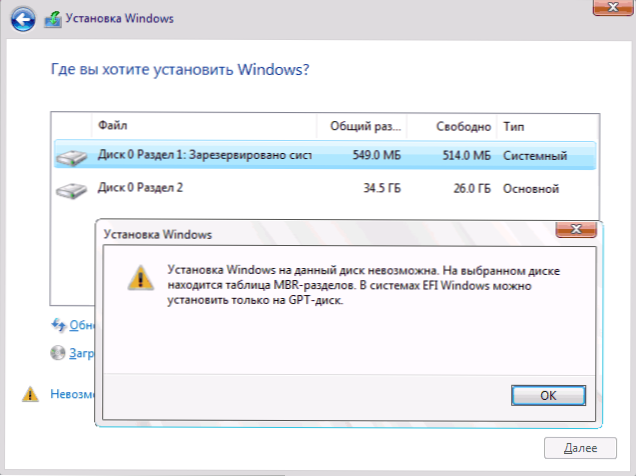
- 2605
- 155
- Scott Ullrich
Windows 10, sākot ar versiju 1703, ir parādījusies iebūvēta MBR2GPT utilīta, kas ļauj instalēšanas programmā, atkopšanas vidē vai pat darbojošajā OS, ļaujiet jums pārveidot disku no MBR uz GPT un dariet to bez Datu zaudēšana un, ja tas jau ir instalēts mantotajā Windows režīmā 10, tas turpinās regulāri ielādēt, bet jau UEFI režīmā.
Šajos norādījumos - par Microsoft utilītas izmantošanu diskus no MBR konvertēšanai uz GPT dažādos scenārijos un par esošajiem ierobežojumiem, kas padara to piemērotu nevis nevienam uzdevumam. Pati lietderība atrodas C: \ Windows \ System32 \ MBR2GPT.Exe. Tas var būt arī noderīgi: kā pārveidot GPT par MBR, kā uzzināt, MBR vai GPT disku datorā.
Izmantojot MBR2GPT instalēšanas programmā un atkopšanas vidē
Diska izmantošana, kas pārveido utilītu no MBR uz GPT, nezaudējot datus, instalējot Windows 10, kad kļūda "instalēšana uz šo disku nav iespējams parādīties. Uz izvēlētā diska ir MBR personu tabula ", un mēs to varam izdarīt, taču ir vairāki svarīgi ierobežojumi.
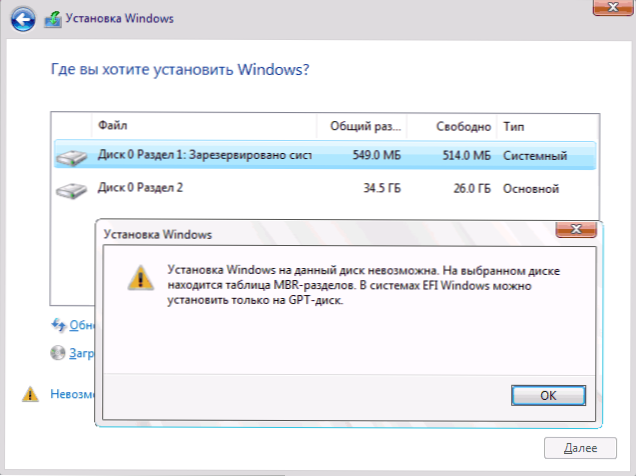
MBR2GPT ierobežojumi.EXE ir šāds: diskam jābūt sistēmiskam (ar logu ielādes laukumu) ar MBR sekciju tabulu, satur ne vairāk kā 3 sekcijas (un attiecīgi tajā nav paplašināta sadaļas, kas parādīta “diskos” zaļā krāsā). Daudziem parastajiem lietotājiem šie apstākļi ir izpildīti, un attiecīgi jūs varat izmantot komunālo pakalpojumu. Paplašinātas sekcijas klātbūtnē un svarīgu datu neesamības gadījumā jūs varat to provizoriski noņemt.
Tādējādi, ja iepriekš instalējāt sistēmu MBR mantojuma režīmā un vēl neesat izdevies noņemt sistēmas sekcijas, parasti varat pārveidot disku instalēšanas programmā, nezaudējot datus, darbības izskatīsies šādi :
- Instalācijas programmā, visērtāk, izvēloties sadaļu instalēšanai, nospiediet taustiņus Shift+F10 (dažos klēpjdatoros - Shift+FN+F10), komandrinda tiks atvērta.
- Ievadiet komandu MBR2GPT /apstiprināt Un noklikšķiniet uz Enter. Ja jūs nekavējoties saņemat ziņojumu, ka validācija veiksmīgi pabeigta, tad sistēmas disks tika veiksmīgi definēts, un tā konvertēšana GPT, nezaudējot datus, ir iespējama, mēs turpinām 4. soli.
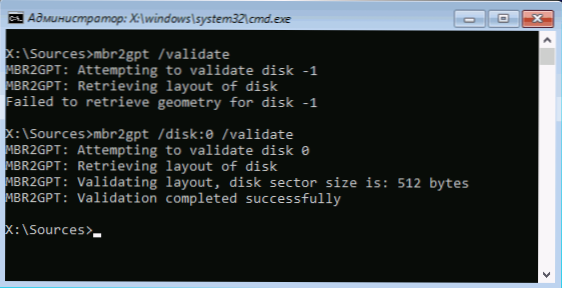
- Ja tiek ziņots par "neveiksmīgu", tāpat kā manā pirmajā komandā ekrānuzņēmumā, mēģiniet manuāli norādīt diska skaitu konvertēšanai (diska numurs ir redzams instalēšanas sadaļas atlases logā, man ir 0): Mbr2gpt /disks: 0 /validēt (Otrā komanda ekrānuzņēmumā iepriekš). Ja šoreiz komanda gūst panākumus, varat pārveidot.
- Konvertēšanai izpildiet komandu: MBR2GPT /pārveidot vai MBR2GPT /disks :_diskas /konvertēšanas numurs Atkarībā no tā, kura čeka versija bija veiksmīga - norādot uz diska skaitu vai bez. Pēc komandas darba pabeigšanas jūs varat aizvērt komandrindu.
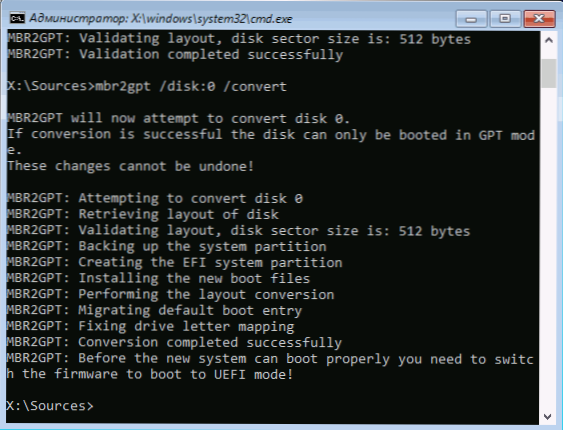
Rezultātā MBR2GPT saglabās esošās sadaļas un izveidos jaunu sadaļu ar sistēmas EFI sistēmu vai konvertēs sadaļu "Atbildīga sistēma" tajā. Logā Windows 10 instalēšanas logā noklikšķiniet uz "Atjaunināt", mēs iegūstam pašreizējo nodalījuma konfigurāciju.
Turklāt pēc saviem ieskatiem jūs varat veikt visas darbības sadaļās un turpināt instalēt Windows 10 bez ziņojumiem, ka MBR sadaļu tabulas dēļ šī diska instalēšana nav iespējama.
Vēl viens MBR2GPT pielietojums.Exe
Ja jūs lasāt iepriekšējo daļu, jūs jau varētu uzminēt, kāpēc šāda veida konvertēšanu no MBR uz GPT var izmantot un kāpēc patiesībā MBR2GPT lietderība sākotnēji tika iecerēta.EXE - jūs varat pārveidot disku, nepārkārtojot Windows 10, automātiski izveidojiet sāknēšanas ielādētāju UEFI un nākotnē, lai strādātu ar to pašu sistēmu GPT diskā, nepārsteidzot un datu zaudēšanu.
Visas darbības būs vienādas, kas tika aprakstītas iepriekš, izņemot to, ka nav nepieciešams papildus veikt jebkādas darbības ar sekcijām un turpināt instalēšanu, un pēc konvertēšanas uz BIOS jums jāiestata UEFI kā galveno iekraušanas režīmu. Tajā pašā laikā šos soļus var veikt ne tikai no ielādēšanas no zibatmiņas diska, bet arī ieejot komandrindā Windows 10 atkopšanas vidē. Lai sāktu atkopšanas vidi, izmantojiet ceļu: parametri - atjauninājums un drošība - atkopšana - restartējiet tūlīt.
Sīkāka informācija par MBR2GPT.Exe, papildu parametri un pieteikšanās metodes oficiālajā dokumentā Microsoft vietnē: https: // docs.Microsoft.Com/ru-ru/logi/izvietošana/mbr-to-gpt
- « Kļūda ar attālo procedūras izsaukumu operētājsistēmā Windows - kā to labot
- Kļūdas 0x8007045d un 0x800703ee, kopējot failus USB zibatmiņas diskā vai atmiņas kartē »

